ビジネスメールを送る(5)~ メールの受信とエラーメール ~
送信に関する操作技術や知識は、前項までの学習で基礎のほぼすべてをマスターできているといっていいと思います。
さらに実際のところは、「受信」についても、通常のメールのやり取りでは不自由しない程度に使いこなせるレベルにあるはずです。
メールの受信はメーラーの起動時に自動的に行われますし、送受信ボタンをクリックするにしても、基本的にそれだけの作業で受信は完了します。
しかし、本項ではあえて受信メールについて詳しく解説したいと思います。
なぜなら、これまでにも折に触れて説明しましたが、メールにはウィルス混入の危険性やフィッシングメールなどの様々なリスクが潜んでいるからです。
コンピュータウィルスについては、インターネットのセキュリティ(4) で詳しく解説していますが、自分が被害を受けるだけならまだしも、コンピュータが遠隔操作されて、ウィルス攻撃の踏み台にされる(自分のパソコンからウィルスがばらまかれる)など、深刻なトラブルに見舞われる可能性があります。
ウィルス感染のほとんどがメールから
というのが実態です。
メールを活用するにつれ、また、ウェブサイトにメールアドレスを掲載するなどすれば、受信するメールの数は飛躍的に増えていきます。
1日で100件を超える受信メールを処理しなければならないこともザラにあり、そのほとんどが迷惑メールといっていいでしょう。
それほど怪しいメールはありふれた存在として身近にあるのです。携帯電話に怪しいメールが頻繁に入ってきた経験のある方も多いと思います。
そのため、
得体の知れないメールの対処の仕方を知っておく
ことが大切です。
その方法と注意点をしっかり理解しておかなければなりません。
そして次に、メールを利用するうえで避けて通れないのが、
エラーメール(エラーメッセージ)
の取り扱いです。
誰でも一度はエラーメールを受信するものです。そのときの対処の仕方、エラーメッセージの意味について本項で学習していきたいと思います。
さて、ではまずメールを受信したとしましょう。
その受信したメールを確認するときに考えなければならないことはなんでしょうか?
それは、そのメールが安全かどうかを確かめることです。つまり、まず怪しいメールかもしれないと疑いを持つことが重要になります。
怪しいメールは開かないという文句が多くのサイト等で警告されていますが、それはもっともなことです。しかし、そう心にとめておくだけでいいのであれば苦労はありません。怪しいメールは日々巧みになって我々を誘い込んできます。
送信者が不明な場合や見知らぬアドレスからのメールは開かない、仮に開いてしまったとしても、本文に埋め込まれたリンクをクリックしない、そういった意識を持つことが基礎の基礎となるセキュリティー対策なのは言うまでもありません。
しかし、HTML形式のメールでは、プレビューで見ただけで感染してしまう恐ろしいメールもあります。
すでに学習のとおり、Outlookのデフォルト設定では画像表示がされないようになっていますが、このことで利便性は低下しています。
そのため、セキュリティーの確保と利便性とのバランスを考えることが重要になってきます。
セキュリティーを高くすれば利便性(操作や読み取りの快適性)は低下し、利便性を高くすればセキュリティーが低下するからです。
例えば、会社内のシステムネットワーク環境でメールを利用する場合、ウィルス感染した場合の被害はネットワーク全体に及び、重大なトラブルとなり得ます。
一方、プライベートの単体のパソコンから利用するメールであれば、個人が被害を受けるだけで済む可能性があります。
つまり、利用している環境や状況にあわせてセキュリティーのレベルを調整するというのが一般的な利用形態になります。
詳しいセキュリティー設定については、セキュリティー設定 で別途学習しますので、本項では簡単にメーラーのデフォルト設定(初期設定)を確認しておきましょう。
この設定を見るのは、少し応用的な操作になりますが、その他の設定もあわせて見ておくと、メーラーの仕組みがよく理解できるようになります。
セキュリティーの設定を確認するには、「ホーム」タブの「迷惑メール」ボタンより、「迷惑メールのオプション」を選択します。
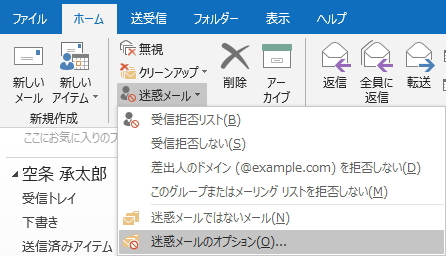
すると「迷惑メールのオプション」画面が表示されます。
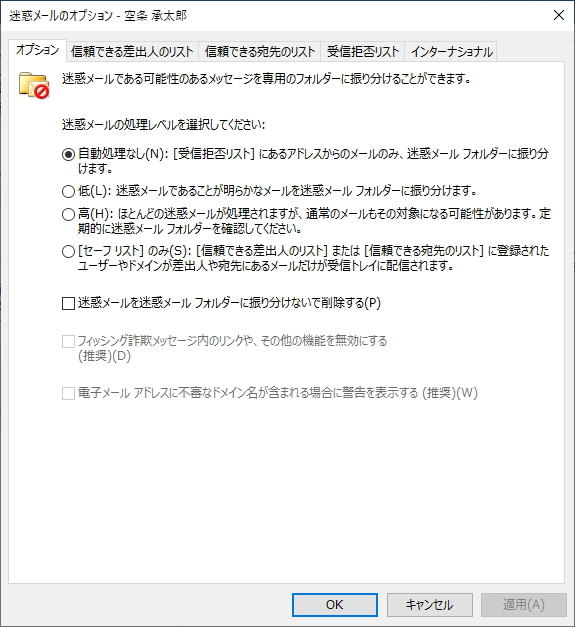
この画面には複数のタブがあり、起動すると「オプション」タブが表示されます。
これは、迷惑メールの処理について設定することができる画面で、デフォルトでは、上図のように「自動処理なし」の低いレベルが設定されています。
詳しくは、セキュリティー設定 で後述しますが、「低」のレベルである「迷惑メールであることが明らかなメールを迷惑メールフォルダーに振り分けます」よりも緩い制限になっています。
すなわち、
デフォルトの設定ではOutlookはすべてのメールを受信トレイに受信する
わけです。
Liveメールでは、Outlookでいう「低」の設定がデフォルトだったので、ユーザーが意識することなく迷惑メールに振り分けられていました。
世間一般に出回っている明かな迷惑メールについては、メーラーが自動的に「迷惑メール」フォルダに振り分けてくれるので、この設定を「低」に変更しておくのも良いと思います
ただし、設定を上げてチェックを厳しくすると、当然、迷惑メールではない通常のメールも迷惑メールに振り分けられてしまう可能性が増えていきます。
また、メーラーの設定ではなく、ウィルス対策ソフトや契約しているプロバイダの迷惑メールサービス等によってもチェックが行われる可能性があります。
ウィルス対策ソフトの場合は、メールの件名に[MEIWAKU]のような文字を挿入したり、プロバイダの場合は、自動的に受信拒否をしてメーラーがメールを受信する前にサーバでブロックしている可能性もあります。
本当にそれらが迷惑メールであればどれも便利で安心なサービスですが、取引相手などから送られたメールが届かない、迷惑メールに分類されていたといった事例はいくらでもあります。
利便性と安全性のバランスを考えてメーラーの設定やプロバイダのプランを検討しましょう。
さて、Outlookでは迷惑メールに分類されると、下図のように「迷惑メール」フォルダにメールが格納されます。
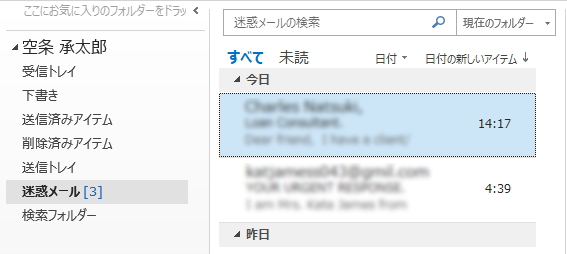
この「迷惑メール」フォルダはじつは優れもので、他のフォルダと少し違います。
フォルダが空の場合は、「受信トレイ」にある適当なメールを「迷惑メール」フォルダにドラッグ(もしくは右クリックより「移動」)してみましょう。
すると、振り分けられたメールには下図のようなメッセージが表示されています。
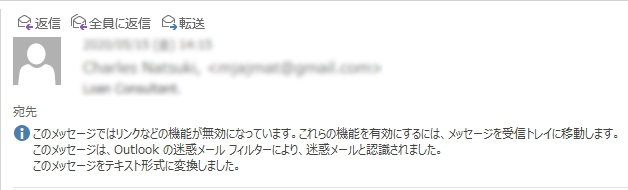
このとおり、「迷惑メールフォルダ」では、自動的にテキスト形式に変換されて、リンクなどの機能が無効化されます。リンクをクリックしても、下図のメッセージのとおりリンクすることができません。
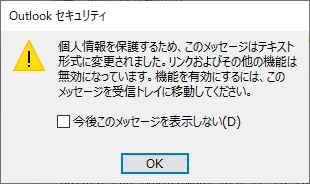
つまり、「迷惑メール」フォルダは、ウィルス感染することを防ぐため、高セキュリティーのフォルダに設定されているのです。
逆に言うと、ここに振り分けられるメールはウィルス感染する危険性があるということです。そのため、
「迷惑メール」フォルダに振り分けられたメールは削除する
ようにしましょう。「迷惑メール」フォルダを有効に使うことで、ウィルス感染やフィッシングサイトへの誘導などのリスクを減らすことができます。
しかし、メールの削除にはひとつ問題点があります。
メールの削除は、右クリックメニューより「削除」を選択するか、「Delete」キーで行います。すると、削除されたメールは消滅せずに、「削除済みアイテム」に保留されます。
じつはこれが問題なのです。なぜなら、
「削除済みアイテム」フォルダではリンクなどの機能が復活する
からです。
実際に確認してみてください。せっかく「迷惑メール」フォルダの機能でリスクを回避できたのに、「削除済みアイテム」でリンクをクリックしてウィルス感染する可能性があるのです。
そのため、「迷惑メール」フォルダからメールを削除するときは、フォルダ上で右クリックして「フォルダーを空にする」を選択するか、「Shift」と「Delete」を同時に押して削除しましょう。
すると「削除済みアイテム」へは行かず、完全に消去することができます。
ところで、どういうメールが迷惑メールに定義されるのかというと、悪意あるウィルスに感染させようとするメールはもちろんですが、フィッシングメールというものもあります。
フィッシングとは、本物のメールやウェブサイトを装って、打ち込ませたIDやパスワード、クレジットカードの情報など抜き取る行為のことです。
よくあるフィッシングメールは、銀行やクレジットカード会社を装って、システム障害などを理由に暗証番号の変更を促すようなメールです。
また、広告や宣伝を目的として一方的に送り付けられる迷惑メールを「スパムメール」といいますが、広告メールすべてを迷惑メールにしてしまうのは少し乱暴です。
まっとうな企業が、合法的な営業メールを不特定多数に送ることもあるからです。
定義として、迷惑メールに該当するのは、事前承諾なしで送られてくるメール、送信者の住所、氏名等の詳細な表示のないメール、受信拒否の通知を受けるためのアドレス等の表示がないメールです。
事前承諾とは、例えば商品購入の際に、「情報メールを受け取る」などのチェックボックスにチェックを入れたまま決済した場合などが事前承認となり、合法的にメールが送られてくることになります。
さて、では次に、エラーメールについてみていきましょう。
エラーメールにもいろいろな種類があります。
しかし、種類が多いのはその内容であって、基本的に覚えておくべき出現頻度の高いエラーメールはそれほどありません。
内容というのは、どういう理由で届かなかったかという「原因」のことです。例えば、アドレス間違いや相手の受信容量超過など様々な理由があります。
つまり、一般ユーザーが目にするエラーメールは、そのほとんどが「メールが届けられない」という送信エラーによるもので、そういった意味のタイトルのメールを受信していることになります。
代表的なものをみていきましょう。
Mail Delivery System/Undelivered Mail Returned to Sender

送信者名が「Mail Delivery System」で、件名が「Undelivered Mail Returned to Sender」のメールは代表的なエラーメールです。
「Mail Delivery System」はメールサーバのプログラムことで、「Undelivered」は「未配達」、「Returned to Sender」は「送り主に返送」という意味です。
和訳すると「メールの配送システム」となり、
システムが自動的に送り返してきたメール
になります。
具体的には、メールサーバというプロバイダ等のメールの転送を行う高性能コンピュータ(詳しくは、電子メールの仕組み を参照してください)から自動的に配信されるメールになります。
さらにプレビューでよく見ると、送信者のアドレスに「MAILER-DAEMON@~」という文字列入っています。

この「@」より後ろの部分はメールサーバのアドレスになりますが、
MAILER-DAEMON(メーラーデーモン)
というのは、たいていの人が目にする機会がある代表的なエラーメールの文字列です。
DAEMON(デーモン)という名前から、どこか恐ろしいウィルスのようなものに勘違いされがちですが心配はいりません。(ただし、これを装った違法メールもあるので注意が必要です)
この怪しい名前は、ギリシャ神話の「ダイモン」という神からとったらしく、神の視点、つまりメールシステム全体の管理者のような意味です。悪魔的な意味ではありません。
そのため、
返信しても意味がない(再びエラーで返送されてくる)
ので、返信しないようにしましょう。(返信できない場合もあります)
本文については、いろいろと英文が書かれており、テキストファイルなどの添付ファイルが付いてくる場合もありますが、これは日時やサーバの情報など通信の詳細が書かれたテキストファイルです。本文の内容については後述します。
postmaster

送信者名が「postmaster」のメールも代表的なエラーメールです。この場合、件名はエラーの内容やサーバ等によって異なりますが、「Returned meil:~」となるケースが多いようです。
「postmaster」はメールサーバの管理者アカウントで、自分を差出人として送信者にメールを送り返しています。「Mail Delivery System」と同じ意味合いのエラーメールになります。
この場合は、送信者が「postmaster@~」になっています。
同じ意味なのに送信者名が異なるのは、エラーメールを返してきたメールサーバの設定によるからです。
メールサーバはインターネット上に無数に存在し、そのうちのいずれかのサーバがエラーを返送しています。例えば、自分が契約しているプロバイダのメールサーバであったり、相手側のメールサーバであったりします。
この他にも、エラーメールのタイトルはいくつかありますが、ひとまず上記の文字列を覚えておけば、たいていの場合は大丈夫でしょう。
次にエラーメールの内容を理解していきたいと思いますが、エラーの種類は多くあり、しかも英文なので、基礎編では簡単な理解にとどめておきたいと思います。
そもそも、エラーメールには送信できなかった理由や未達の理由が記載されていますが、前述のとおり、エラーメールを返送するメールサーバはインターネット上に無数にあり、その記述方法には決まったルールがないのが現状です。
したがって、エラーメールの読み方は画一的なものではありません。エラー内容を読み取るのはかなり難易度が高く、基礎編で習得するのは難しいと思われます。
そこで、まず考えるべきなのは、
メールアドレスが間違っている
ということです。
事実、ほとんどの場合がアドレスの入力間違いです。
例えば「fu」を「hu」としていたり、「_(アンダーバー)」を「-(ハイフン)」にしていたり、「.」の位置を間違えていたりします。アドレスは一文字違っても届きません。
メールアドレスが間違いないことが明らかに確かである場合は、エラーメールの本文や添付されているテキストファイルを見てみましょう。
「550」、「551」、「552」、「553」、「554」
などのエラーコードの記述がある場合があります。
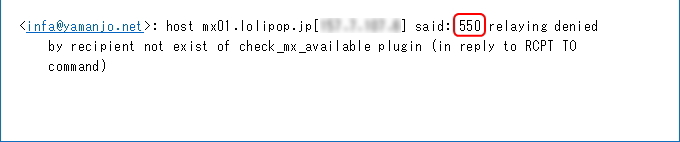
上図の場合は、「550」というエラーコードになっています。メールアドレスが間違っており、「infa」ではなく「info」が正解です。この場合の「550」は、以降に「relaying denied」と続いており、中継拒否のエラーとなっています。
これが「550 Host unknown/550 User unknown」であれば、「@」より前のユーザー名の不一致、「@」より後のドメインの不一致の意味になります。(ドメイン名について詳しくは、IPアドレスとは(1) を参照してください)
そのため、「550」というエラーコードだけでは一概に判別できません。
このようにエラーの内容を読み解くのは少々難解です。また、これらはあくまで一例で、一概にこのような記述があるわけではありません。
したがって、エラーメールが返ってきた場合は、まず第一に「メールアドレスの間違い」を疑うこと、次に、ファイルを添付する で解説のとおり、「容量の大きいファイルを添付していないか」を確認しましょう。
この2つに問題がない場合は、プロバイダの契約内容(ウィルス対策や迷惑メール防止機能など)や、相手側の設定(特殊な設定や受信拒否など)、サーバの動作エラーなど様々な原因を疑うことになります。
そのため、これより先は本項では割愛します。
また、アドレス間違い等によるエラーメールは通常すぐに返信されてきますが、
エラーメールが数時間後ないし数日後に送られてくることもある
ので、この点も注意しておく必要があります。
これは、メールサーバの状況や環境またはネットワークの様々な原因(詳しくは、インターネットの仕組み を参照してください)によって起こります。
さらに、前述のように、発信元やタイトル名をエラーメールのように装って送られてくる迷惑メールがあるので、その点も意識しておく必要があります。
更新履歴
- 2014年5月14日
- ページを公開。
- 2018年1月10日
- ページをSSL化によりHTTPSに対応。
- 2020年5月16日
- メールソフトをWindows LiveメールからOutlookに変更。
参考文献・ウェブサイト
当ページの作成にあたり、以下の文献およびウェブサイトを参考にさせていただきました。
- 文献
- なし
- 迷惑メール相談センター|迷惑メール対策 |1-2 特定電子メール法|JADAC
- https://www.dekyo.or.jp/soudan/contents/taisaku/index.html
- フィッシング詐欺実例
- https://www.antiphishing.jp/stop_phishing/jirei.html
- エラーメールの説明(MAILER-DAEMON からのメール)
- http://www.tku.ac.jp/iss/guide/mail/tipsmail/mailerdaemon.html
- 迷惑メールを「削除」してはいけない
- http://www.nikkeibp.co.jp/article/column/20110624/275448/
- 管理人のつぶやき
- Twitterのフォローお願いします!
